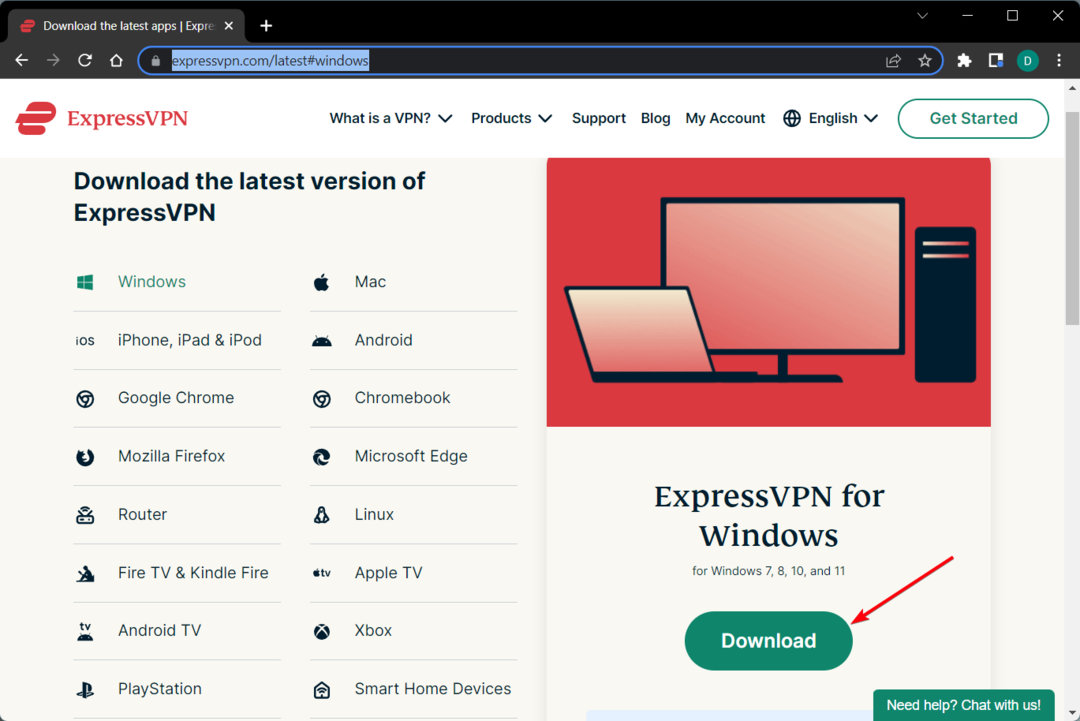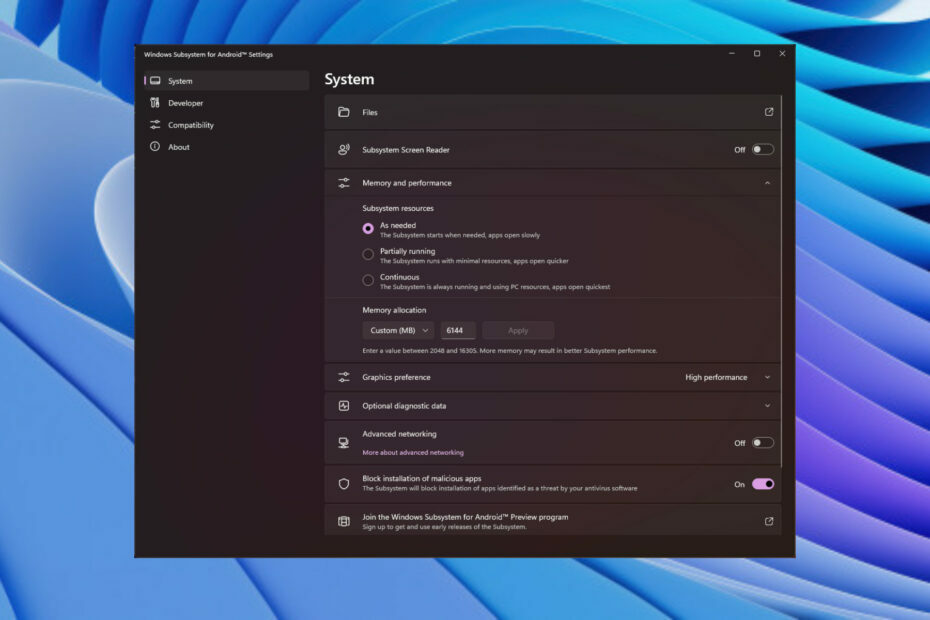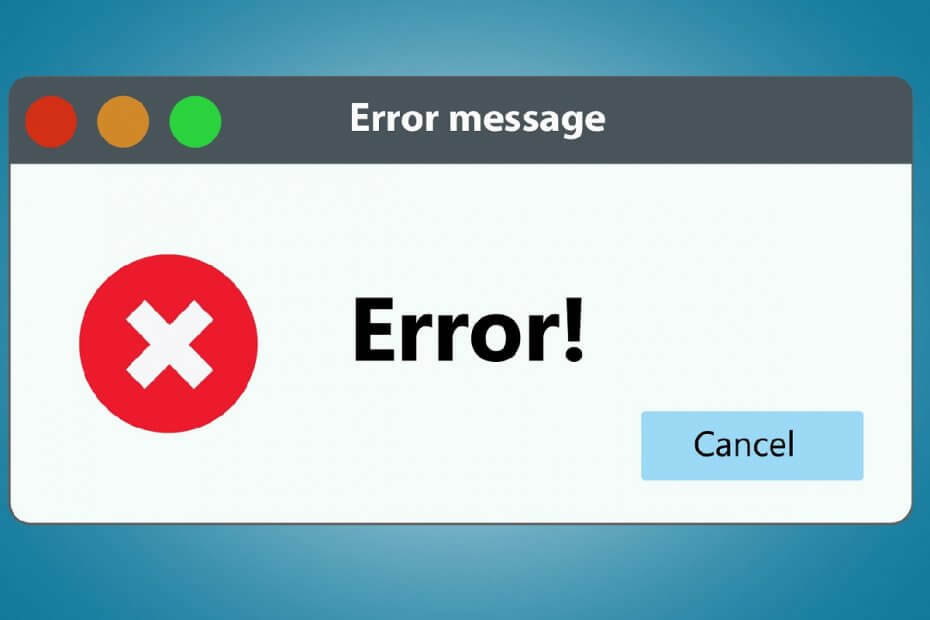
Este software manterá seus drivers ativos e funcionando, protegendo-o contra erros comuns de computador e falhas de hardware. Verifique todos os seus drivers agora em 3 etapas fáceis:
- Baixar DriverFix (arquivo de download verificado).
- Clique Inicia escaneamento para encontrar todos os drivers problemáticos.
- Clique Atualizar drivers para obter novas versões e evitar o mau funcionamento do sistema.
- DriverFix foi baixado por 0 leitores este mês.
Um Secure Sockets Layer, também conhecido como SSL, é uma tecnologia de segurança padrão para estabelecer um link criptografado entre um servidor e um cliente. Manipular não é tão fácil e geralmente pode resultar em mensagens de erro se não for feito corretamente.
Um bom exemplo é quando você tenta importar um arquivo de certificado de chave privada SSL (Secure Sockets Layer) para o armazenamento de certificados pessoais do computador local.
Muitos usuários relatado tendo problemas ao tentar fazer isso e relatou o recebimento da seguinte mensagem de erro:
Ocorreu um erro interno. Pode ser que o perfil do usuário não esteja acessível ou a chave privada que você está importando pode exigir um provedor de serviços criptográficos que não está instalado em seu sistema.
Felizmente, existem soluções para esses problemas e nós as listamos passo a passo a seguir.
Observação: Este artigo contém informações sobre como modificar o registro. Certifique-se de fazer backup do registro antes de modificá-lo. Certifique-se de saber como restaurar o registro se ocorrer um problema. Para obter mais informações sobre como fazer backup, restaurar e modificar o registro, clique no botão artigo seguinte.
Como faço para importar uma chave privada SSL sem erros?
De acordo com Microsoft, existem 3 causas principais para a ocorrência deste erro:
- Você não tem permissões suficientes para acessar as seguintes pastas:
- DriveLetter: \ Documents
- Configurações \ Todos os usuários \ Dados de aplicativos \ Microsoft \ Crypto \ RSA \ MachineKeys
- Existe uma subchave de registro de terceiros que impede o IIS de acessar o provedor de serviços criptográficos
- Você está conectado ao computador remotamente por meio de uma sessão dos Serviços de Terminal e o perfil do usuário não é armazenado localmente no servidor que possui os Serviços de Terminal habilitados.
Como você pode imaginar, sabendo o que causa o problema, agora é fácil descobrir quais são as soluções lógicas.
1. Redefinir permissões para a pasta MachineKeys
- Clique com o botão direito no MachineKeys pasta
- Clique Avançado no Segurança aba
- Clique Visualizar edição
- Selecione os Redefinir permissões em todos os objetos filho e permitir a propagação de permissões herdáveis caixa de seleção
2. Exclua a subchave de registro de terceiros
- Aperte janelas + R
- Digitar regedit.exe
- Isso irá abrir o Editor de registro
- Se a seguinte subchave de registro existir, exclua-a:
- HKEY_USERS \ Default \ Software \ Microsoft \ Cryptography \ Providers \ Type 001
Não consegue acessar o Editor do Registro? Confira este guia detalhado para obter mais informações sobre o assunto.
3. Armazene o perfil do usuário para a sessão dos Serviços de Terminal localmente
Se este for o caso, peça ao seu administrador de TI para simplesmente mover o perfil do usuário para o servidor que possui os Serviços de Terminal habilitados. Como alternativa, você também pode usar perfis de roaming.
Seguindo essas etapas, você agora deve ser capaz de importe um arquivo de certificado de chave privada SSL para o armazenamento de certificados pessoais do computador local sem mais mensagens de erro.
Se você está ciente de uma solução que podemos ter perdido, compartilhe-a na seção de comentários abaixo para que outros usuários também possam experimentá-la.
ARTIGOS RELACIONADOS QUE VOCÊ DEVE VERIFICAR:
- Correção: a sincronização do perfil do usuário não está provisionada no momento
- A pasta pessoal do perfil do usuário não mapeia: Correção rápida
- Correção: o perfil do usuário não está pronto para ditado no Dragon